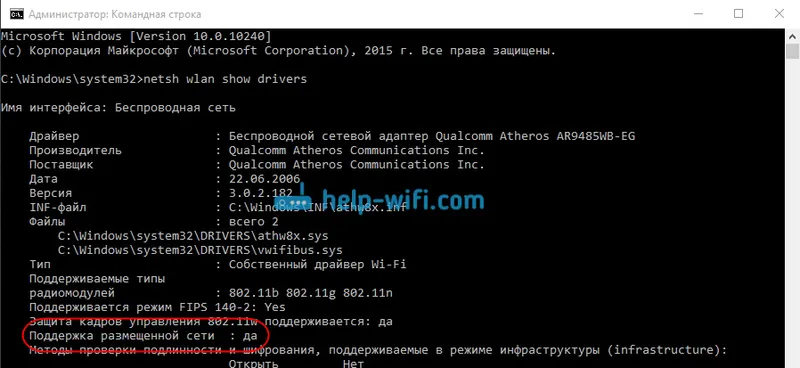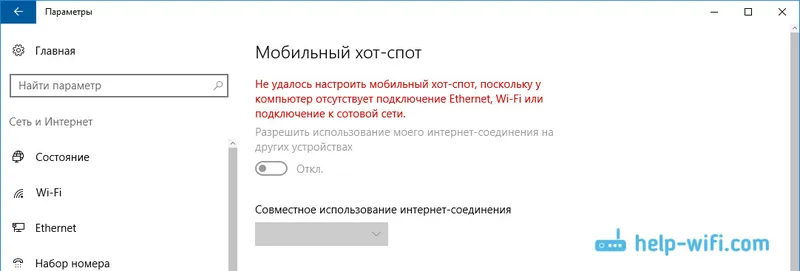Ahoj. Naposledy (pred rokom) som napísal (komentár z 15.06.2017), ako som pripojil smerovače Upvel UR-315BN do siete typu peer-to-peer s cieľom zväčšiť oblasť pokrytia WiFi jedného SSID. Teraz sa situácia radikálne zmenila. Chcel som sa podeliť o svoje skúsenosti ...
So. K dispozícii máme v dosahu sieť WiFi. Úlohou je získať internet prostredníctvom bezdrôtového pripojenia na „zdieľanie“ v našej internej sieti. Aby sme to dosiahli, musíme zmeniť jeden zo smerovačov (Upvel UR-315BN) na klienta (opakovač).
Prejdeme k nastaveniam smerovača prostredníctvom prehliadača počítača pripojeného pomocou patchcordu k zariadeniu, ktoré testujeme, zadaním vlastnej IP adresy do riadku a zadaním prihlasovacieho mena a hesla pre prístup k rozhraniu, ktoré sme predtým nastavili z bezpečnostných dôvodov. Ihneď potom otvorte kartu „Prevádzkový režim“ a zmeňte „tlapku“ na „Bezdrôtové pripojenie WAN“ .

Zmeny uložte pomocou nižšie uvedeného tlačidla a prejdite na kartu Základné nastavenia WiFi . Tu zmeníme prevádzkový režim na „Klient“ a zadáme SSID (názov siete), ku ktorému sa chceme pripojiť.
Robíme všetko, čo je uvedené na obrázku nižšie, pričom nezabúdame na to, že kanál a metóda šifrovania na prístupovom bode a na našom opakovači musia byť rovnaké (číslo kanálu je preto nastavené na „auto“). Pokiaľ ide o šifrovanie, trochu z nápisov na obrázku ... Nezabudnite si uložiť zmeny pomocou tlačidla nižšie (inak by všetky naše gestá boli zbytočné).
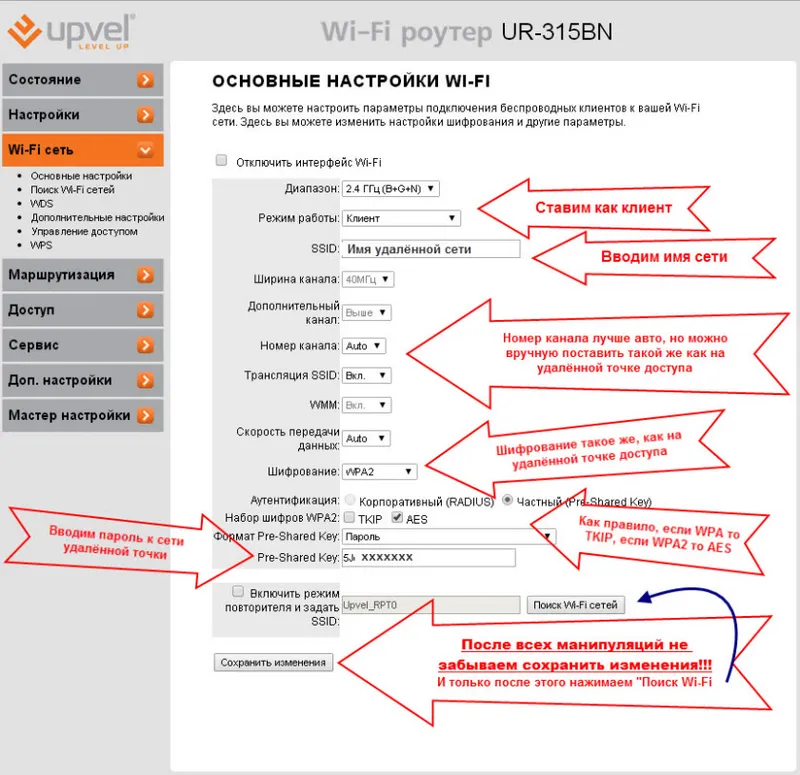
Potom kliknite na tlačidlo „Vyhľadať siete WiFi“ a prejdite na stránku, v skutočnosti vyhľadajte siete. Tu stlačíme „Hľadať“ (čudné, aké to nebolo uhádnuť?!) A dostávame tabuľku so sieťami dostupnými v našej oblasti.
Nájdeme potrebnú sieť, označíme ju „daw“ a klikneme na „Connect“ v dolnej časti. Zobrazí sa výzva na zadanie SSID a hesla. Zadajte názov a heslo siete, ku ktorej sa pripájame. Šetríme.
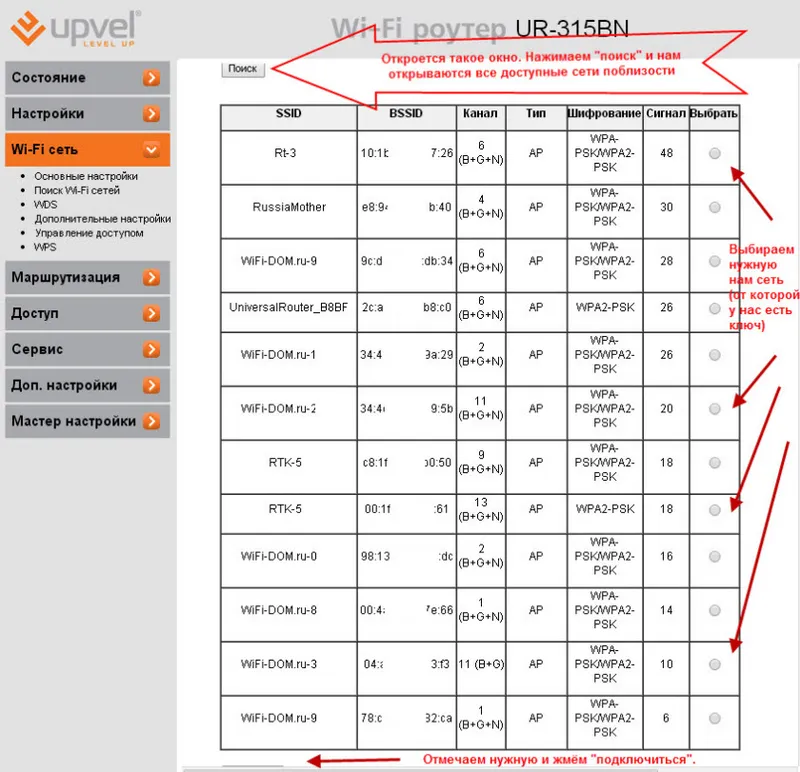
V závislosti od firmvéru sa router začne reštartovať sám, alebo musíme stlačiť tlačidlo „reštartovať“ na stránke „status“ (na samom začiatku rozhrania).
Potom router na nejakú dobu premýšľa (súčasne vás vyzýva, aby ste ho nevypínali a nereštartovali ho). Po minúte čakania budete pravdepodobne požiadaní o zadanie prihlasovacieho mena a hesla pre prístup k rozhraniu smerovača (ale nie je to fakt - nikto si nemôže byť istý, čo má na mysli). Pozrime sa teda na kartu Stav.
Ak sa v zozname „Nastavenia WiFi“ -> „Stav “ objaví „Pripojené“ , všetko je v poriadku a my sme sa pripojili k vzdialenému prístupovému bodu.
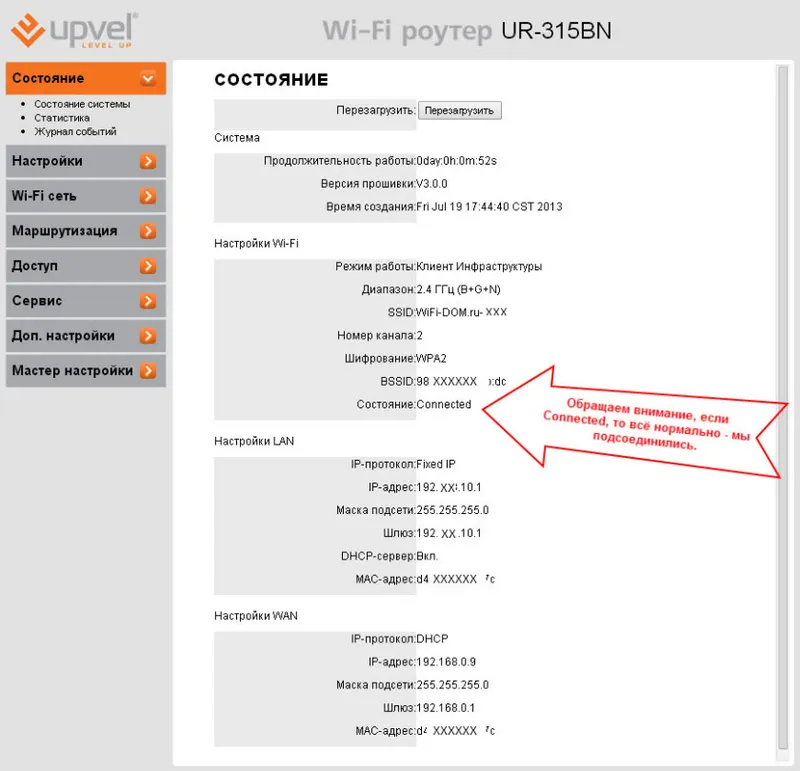
Dostupnosť internetu v prehliadači môžete okamžite skontrolovať otvorením webovej stránky. Pre tých, ktorí majú radi cmd, samozrejme: ping, tracert, cestovanie. Ak sa taký nápis o spojení neobjaví príliš dlho, postup by sa mal opakovať od samého začiatku.
Takže po tom, čo sa jeden z našich smerovačov (v našom prípade Upvel) zmenil na zosilňovač, teraz k nemu môžete pripojiť zvyšok pomocou krúteného páru z LAN zosilňovača k WAN prístupu k našej sieti.
Už som hovoril naposledy o tom, ako sú ostatní naladení, a nebudem to opakovať. Nezabudnite, že pracujú v režime „brány“ av nastaveniach rozhrania WAN je klient DHCP (tj je pripojený k vyhradenej linke, ktorá nevyžaduje zadanie prihlasovacieho mena a hesla poskytovateľa).
To je asi všetko. Pozeráme sa na rýchlosť.
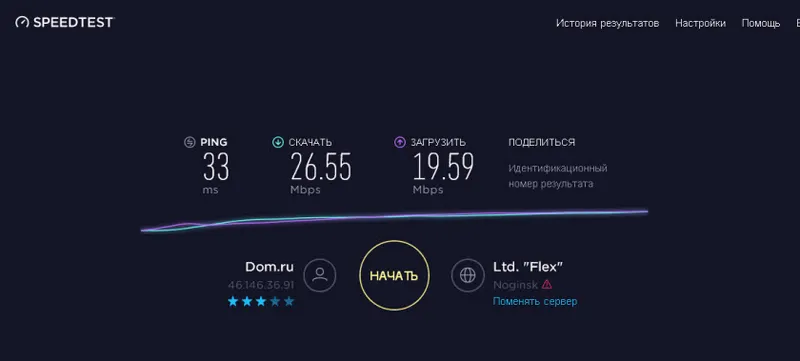
Nejde o super vysokorýchlostný prístupový bod, s ktorým sme sa samozrejme stretli, ale bez rýb. Áno, navyše, ku každému smerovaču je možné pristupovať z každého zariadenia pripojeného k akémukoľvek sieťovému prístupovému bodu zadaním jeho IP do riadku prehľadávača a zadaním bezpečnostného prihlasovacieho mena a hesla tohto smerovača. Možno niekto príde vhod.
Ďakujeme Ivanovi, ktorý zdieľal tieto užitočné informácie o konfigurácii smerovača Upvel v opakovacom (klientskom) režime.